单片机基础——使用USART发送和接收数据(查询模式)
【摘要】 1. 准备工作硬件准备开发板首先需要准备一个小熊派IoT开发板,并通过USB线与电脑连接。 2.生成MDK工程选择芯片型号打开STM32CubeMX,打开MCU选择器: 搜索并选中芯片STM32L431RCT6: 配置时钟源如果选择使用外部高速时钟(HSE),则需要在System Core中配置RCC;如果使用默认内部时钟(HSI),这一步可以略过;这里我都使用外部时钟:配置串口小熊派...
1. 准备工作
硬件准备
开发板
首先需要准备一个小熊派IoT开发板,并通过USB线与电脑连接。

2.生成MDK工程
选择芯片型号
打开STM32CubeMX,打开MCU选择器:
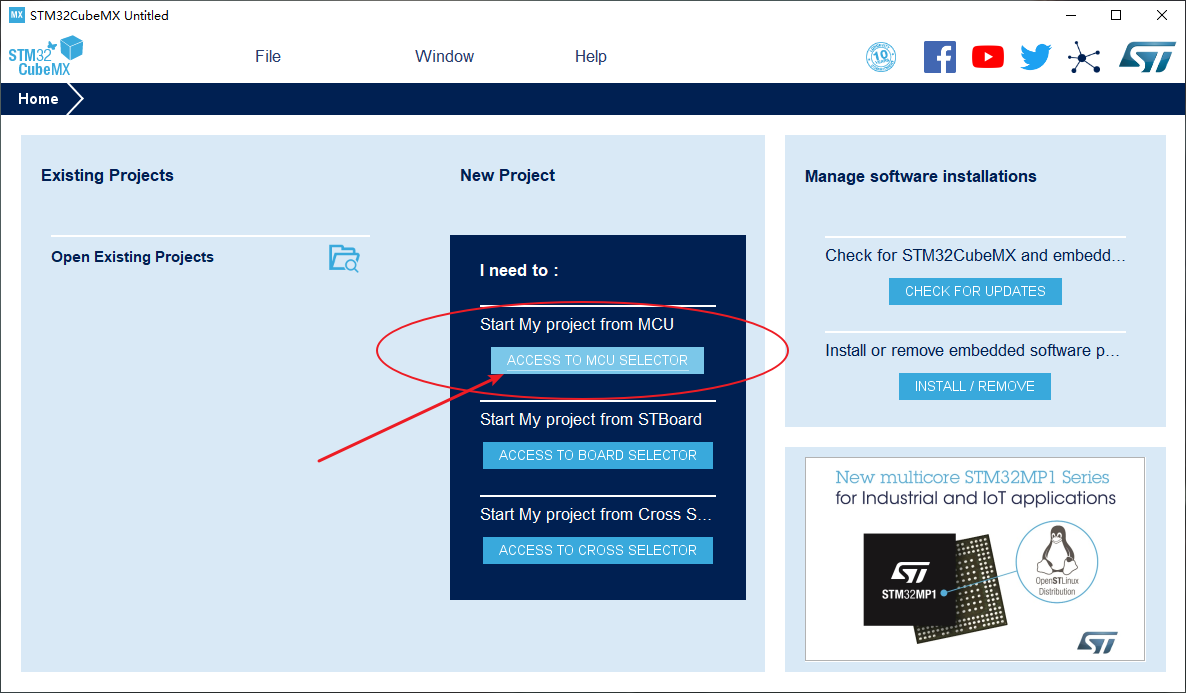
搜索并选中芯片STM32L431RCT6:

配置时钟源
- 如果选择使用外部高速时钟(HSE),则需要在System Core中配置RCC;
- 如果使用默认内部时钟(HSI),这一步可以略过;
这里我都使用外部时钟:
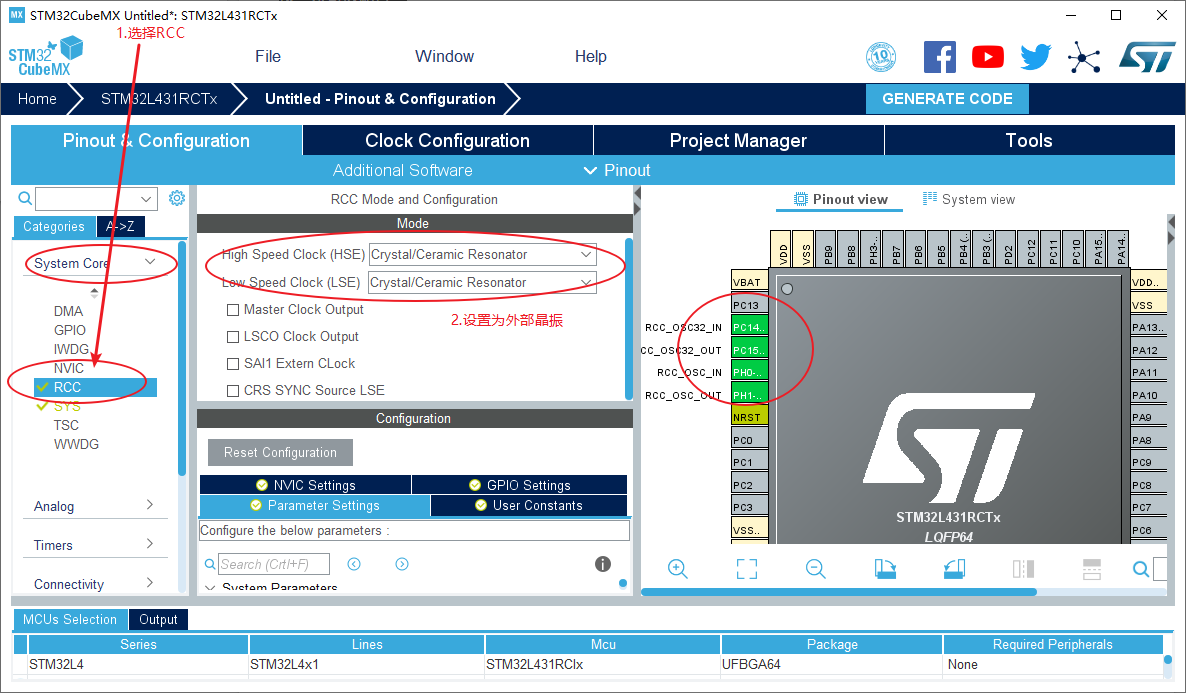
配置串口
小熊派开发板板载ST-Link并且虚拟了一个串口,原理图如下:
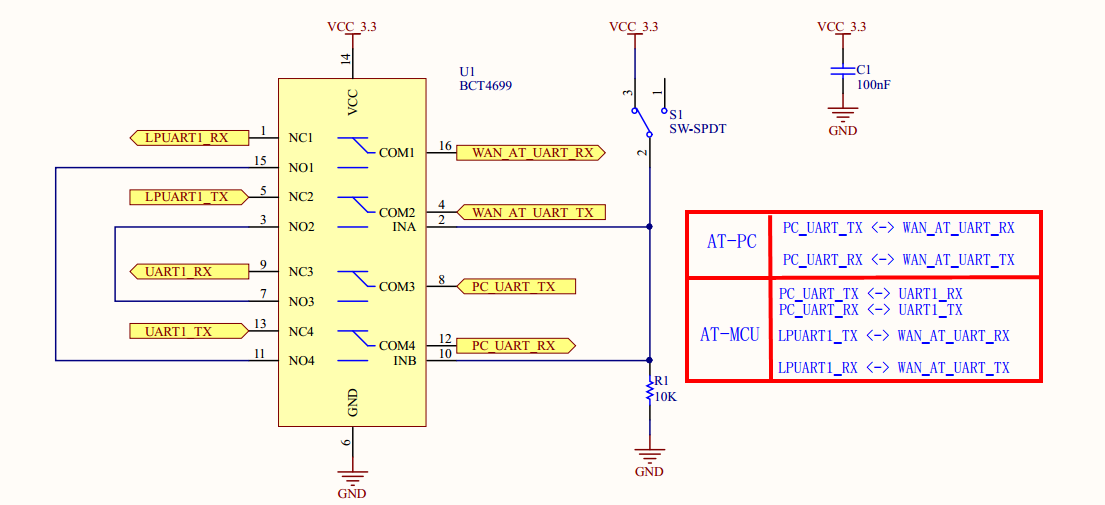
这里我将开关拨到AT-MCU模式,使PC的串口与USART1之间连接。
接下来开始配置USART1:
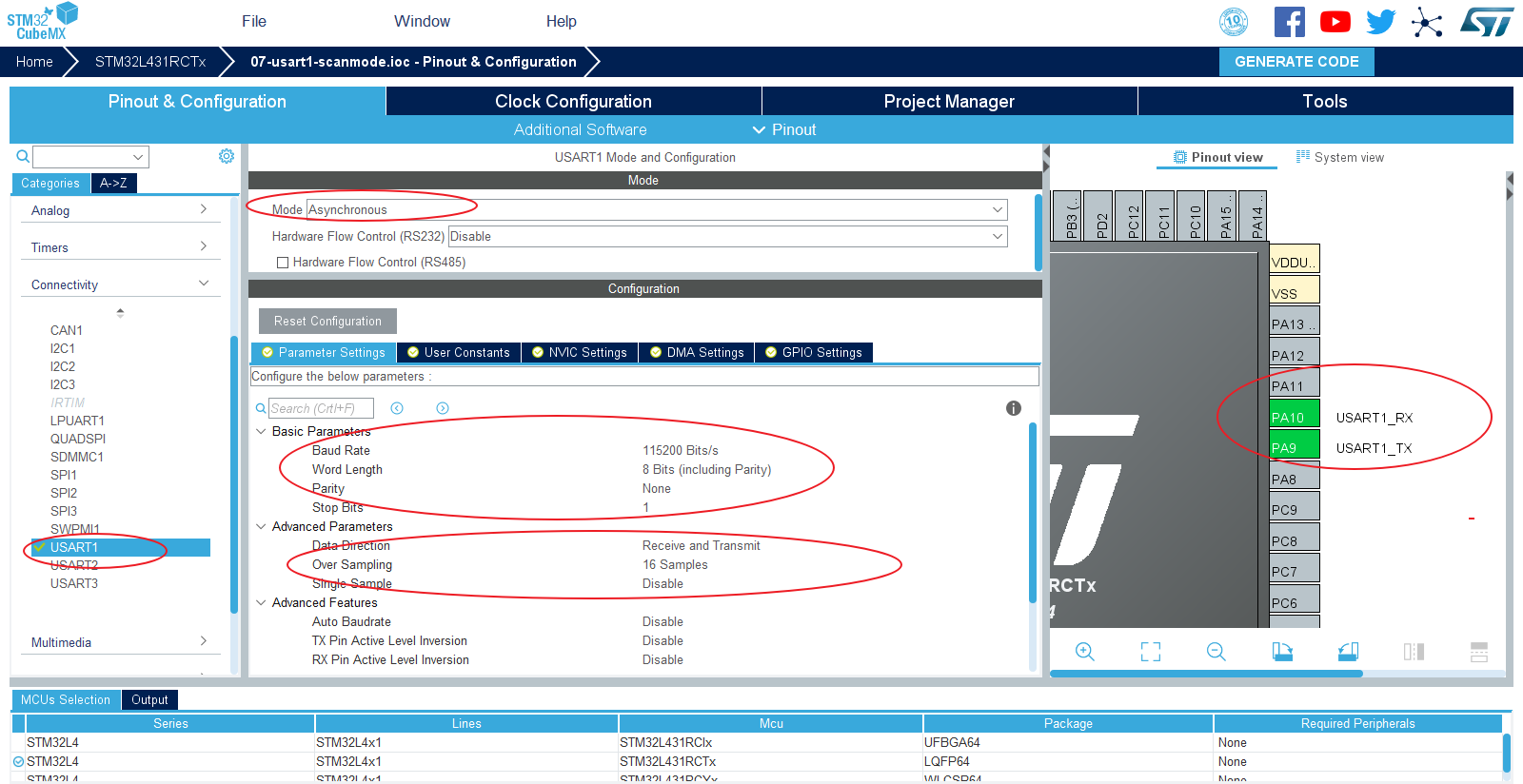
配置时钟树
STM32L4的最高主频到80M,所以配置PLL,最后使HCLK = 80Mhz即可:

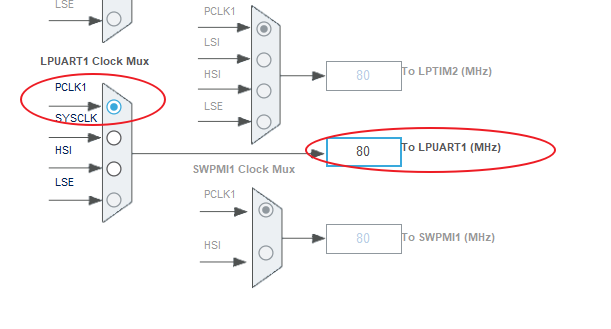
生成工程设置
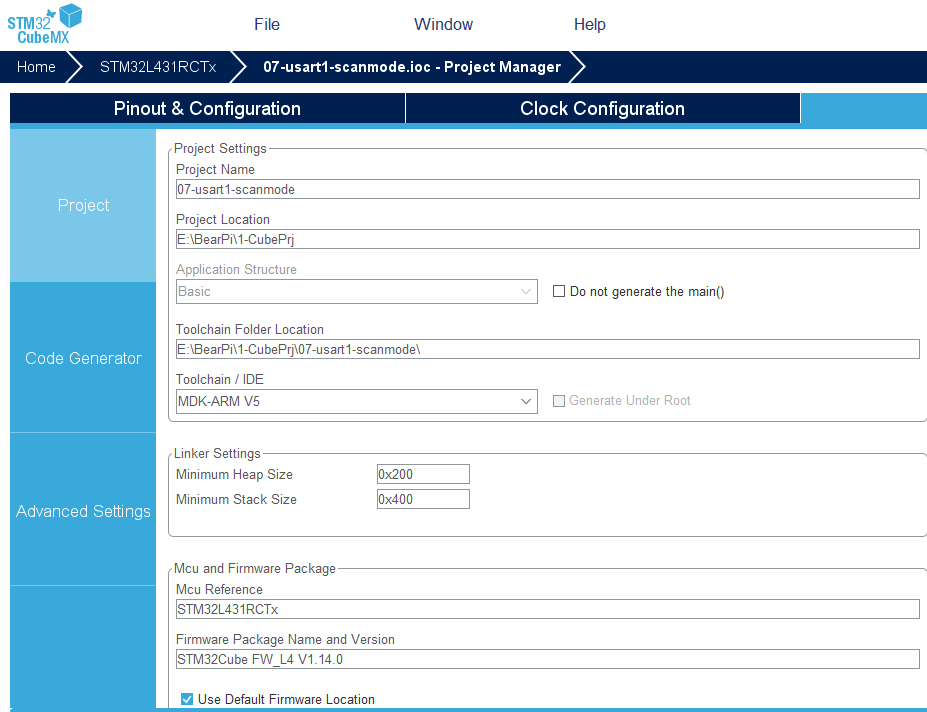
代码生成设置
最后设置生成独立的初始化文件:
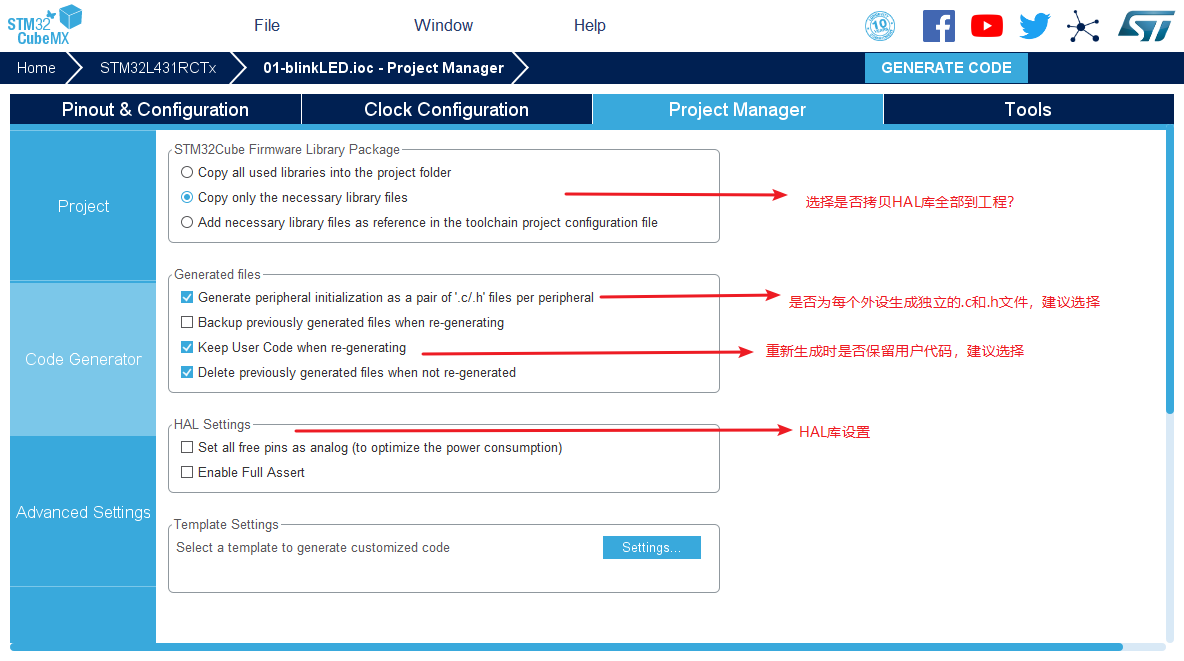
生成代码
点击GENERATE CODE即可生成MDK-V5工程:

3. 在MDK中编写、编译、下载用户代码
编写查询模式发送和接收代码
编写 main 函数如下:
1 int main(void)
2 {
3 /* USER CODE BEGIN 1 */
4 char str[12] = "Hello World\n";
5 char recv_buf;
6 /* USER CODE END 1 */
7
8 HAL_Init();
9
10 SystemClock_Config();
11
12 MX_GPIO_Init();
13 MX_USART1_UART_Init();
14
15 /* USER CODE BEGIN 2 */
16 HAL_UART_Transmit(&huart1, (uint8_t*)str, 12, 0xFFFF);
17 /* USER CODE END 2 */
18
19 while (1)
20 {
21 /* USER CODE END WHILE */
22 /* USER CODE BEGIN 3 */
23 //接收12个字节的数据,不超时
24 if(HAL_OK == HAL_UART_Receive(&huart1, &recv_buf, 1, 0xFFFF))
25 {
26 //将接收到的数据发送
27 HAL_UART_Transmit(&huart1, &recv_buf, 1, 0xFFFF);
28 }
29 }
30 /* USER CODE END 3 */
31 }编译代码
编译整个工程:
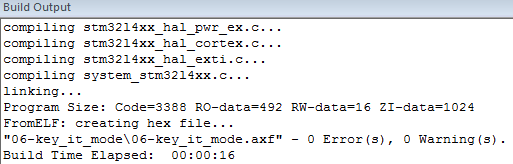
设置下载器
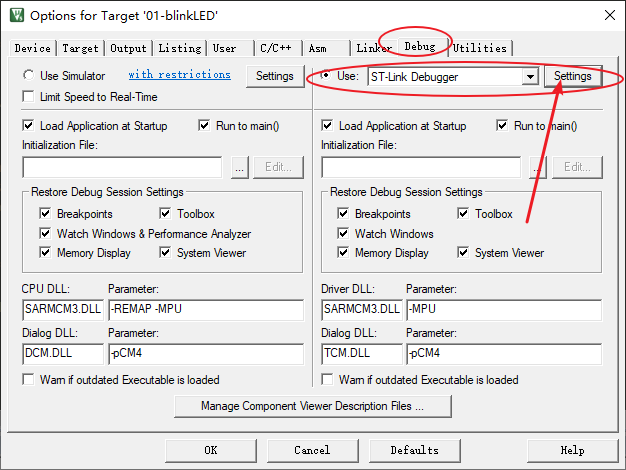
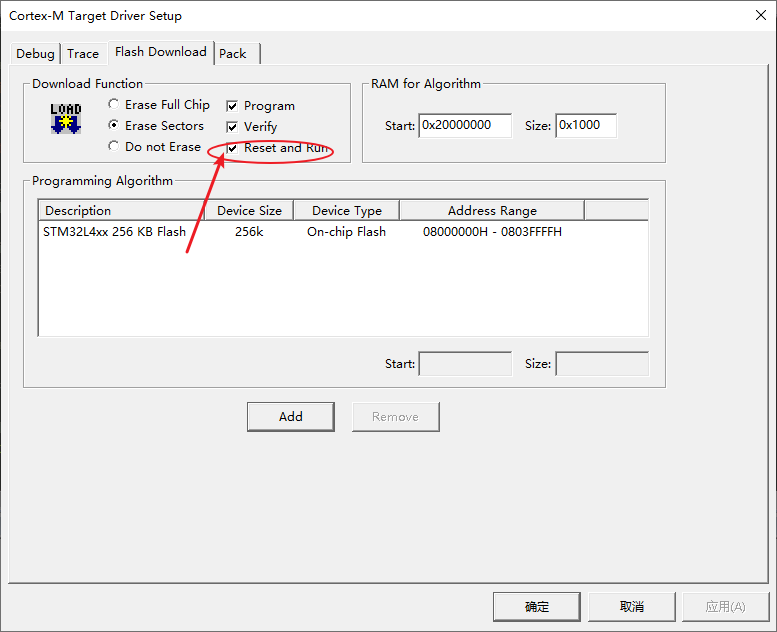
实验现象
下载运行后,实验现象如下:

至此,我们已经学会了如何配置USART使用查询模式发送和接收数据,下一节将讲述如何配置USART使用中断模式接收数据。
【版权声明】本文为华为云社区用户转载文章,如果您发现本社区中有涉嫌抄袭的内容,欢迎发送邮件进行举报,并提供相关证据,一经查实,本社区将立刻删除涉嫌侵权内容,举报邮箱:
cloudbbs@huaweicloud.com
- 点赞
- 收藏
- 关注作者


评论(0)